|
Cleopatra

Dieses Tutorial wurde
von mir Romana
geschrieben, es darf
nicht kopiert werden und
auf anderen Seiten zum
download angeboten
werden.
Jegliche Ähnlichkeit ist
rein zufällig.
Ich habe es mit Corel 11
geschrieben, geht aber
sicher mit den anderen
auch.
Hier
bekommt ihr das Material
dazu .
Filter :
Filter - Unlimited -
Texturize - Raw Canvas
Entzippe das Material
und gib diese
in den richtigen Ordner.
Der Filter ist im
Material beinhaltet.
Hast du alles dann
fangen wir an.
1.)
Öffne ein neues
transparentes Bild von
600 x 600
Such dir 2 schöne
Farben aus deiner Tube
ich hab
als
Vordergrundfarbe dunkel
#492F1B
und als
Hintergrundfarbe #FFE1A3
Bei der
Vordergrundfarbe
erstellen wir auch noch
diesen Farbverlauf
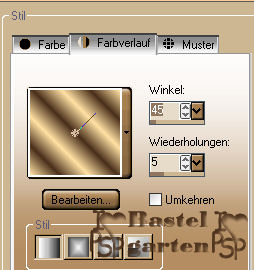
2.)
Formwerkzeug -
suche dir da die Form
"formrom40"
Mit diesen
Einstellungen

Als Farbe nur die
Vordergrundfarbe #492F1B
Ziehe nun von oben
links nach unten rechts
die Form auf
Ebene - umwandeln
in eine Rasterebene
1x Horizontal und
1x vertikal spiegeln
Effekte - Filter -
Unlimited - Texturize -
Raw Canvas
mit diesen
Einstellungen.
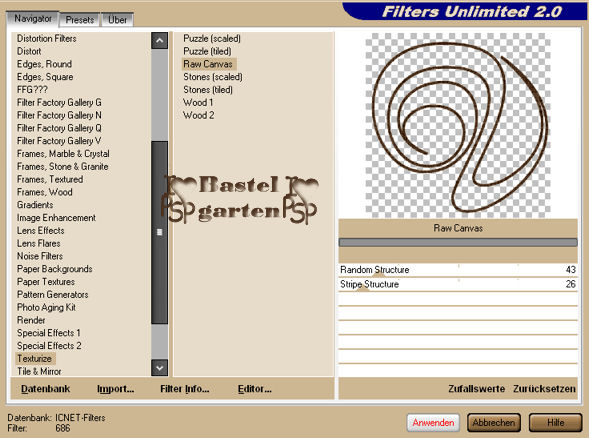
3.)
Ebene - neue
Rasterebene
wir tauschen in
der Materialpalette die
Farben aus
Formwerkzeug -
suche dir da den Stern "Ster-Rond"
raus
ziehe einen
kleinen Stern auf
Diesmal sollte nur
die Hintergrundfarbe
dunkel sein #492F1B
Ebene umwandeln in
eine Rasterebene
Effekte - Filter -
Unlimited - Texturize
-Rwa Canvas
Mit den Gleichen
Einstellungen wie im
Punkt 2.
Dupliziere die
Ebene noch 4x und
verteile die Sterne auf
deinen Bild.
4.)
Ebene erneut
duplizieren, verkleinere
nun diesen Stern um 85%
Dupliziere diesen
Stern nun 6x
Verteile diese nun
auch auf deinen Bild.
Ebenen - sichtbar
zusammenfassen
Effekte - 3D
Effekte - Schlagschatten
mit diesen Einstellungen
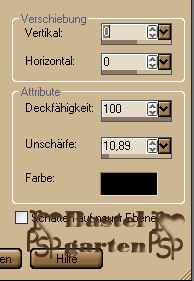
5.)
Nun sollte dein
Bild so aussehen.
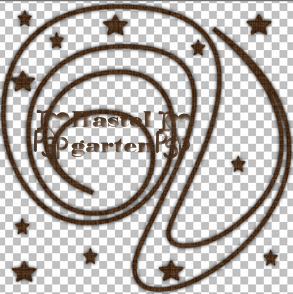
6.)
Ebene - neue
Rasterebene
Auswahlwerkzeug -
Benutzerdefinierte
Auswahl mit diesen
Einstellungen

Auswahl - Auswahl
ändern - Auswahlrahmen
auswählen
mit diesen
Einstellungen

Fülle diese nun
mit deiner
Vordergrundfarbe hell
#FFE1A3
Auswahl aufheben
Markiere nun den
mittleren Teil des
Rahmen mit dem
Zauberstab
Auswahl - Auswahl
ändern - Auswahlrahmen
auswählen
mit diesen
Einstellungen

Fülle diese mit
deiner Hintergrundfarbe
dunkel #492F1B
Effekte - Filter -
Unlimited - Texturize -
Raw Canvas
mit den Gleichen
Einstellungen wie im
Punkt 2.
Auswahl aufheben
Markiere nun
wieder den mittleren
Teil des Rahmen mit dem
Zauberstab
Auswahl - Auswahl
ändern - Auswahlrahmen
auswählen
mit diesen
Einstellungen

fülle diese nun
wieder mit der
Vordergrundfarbe hell
#FFE1A3
Auswahl aufheben
Effekte - 3D
Effekte - Schlagschatten
wie im Punkt 4
7.)
Ebene - neue
Rasterebene
Auswahlwerkzeug -
Benutzerdefinierte
Auswahl mit diesen
Einstellungen

Wiederhole nun den
Punkt 6
8.)
Ebene - neue
Rasterebene
Auswahlwerkzeug -
Benutzerdefinierte
Auswahl mit diesen
Einstellungen
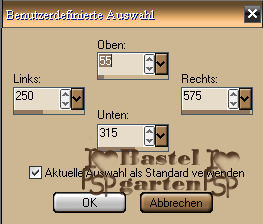
Wiederhole nun
nochmals Punkt 6
9.)
Ebene - neue
Rasterebene
Auswahlwerkzeug -
Benutzerdefinierte
Auswahl mit diesen
Einstellungen
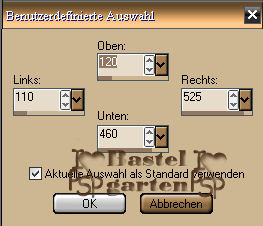
Auswahl - Auswahl
ändern - Auswahlrahmen
auswählen
mit den
gleichen Einstellungen
wie im Punkt 6 mit 1
Pixel
Fülle die Auswahl
mit deiner hellen Farbe
#FFE1A3
Auswahl aufheben
Markiere diese nun
die mittlere Stelle mit
dem Zauberstab
Fülle diese nun
mit deiner
Hintergrundfarbe dunkel
#492F1B
Effekte - Filter -
Unlimited - Texturize -
Raw Canvas
mit den gleichen
Einstellungen wie im
Punkt 2.
Auswahl bleibt
bestehen.
10.)
Aktiviere nun die
Tube "FEFantasyCleopatra"
- Kopieren
Einfügen als neue
Ebene
Verkleinere sie um
80%
Verschiebe sie nun
mittig in die Auswahl
Auswahl - Auswahl umkehren
und 1x die Entferntaste
drücken.
Auswahl aufheben.
Effekte - 3D
Effekte - Schlagschatten
wie im Punkt 4
11.)
Ebene - neue
Rasterebene
Fülle diese nun
mit unseren Farbverlauf
den wir zu Anfang
erstellt haben.
Anpassen -
Bildschärfe verringern -
Gauscher Weichzeichnen
mit diesen
Einstellungen

Ebene an die
letzte Stelle Anordnen
12.)
Textwerkzeug -
Schreib deinen Namen
oder benenne dein Bild
Du kannst aber
auch das Wasserzeichen
benutzen.
13.)
Bild - Rand
hinzufügen von 1 Pixel
in der dunklen Farbe
#492F1B
Bild - Rand
hinzufügen von 10 Pixel
ind der Hellen Farbe
#FFE1A3
Markiere diesen
nun mit deinem
Zauberstab
Effekte - Filter -
Unlimited - Texturize -
Raw Canvas
mit den Gleichen
Einstellungen wie im
Punkt 2.
Effekte -
Kanteneffekte -
Nachzeichnen
Bild - Rand
hinzufügen von 1 Pixel
in der dunklen Farbe
#492F1B
14.)
Nun ist dein Bild
fertig und du kannst es
als JPG abspeichern
ICh hoffe dir hat
das Tutorial genau so
viel Spaß
gemacht wie mir es
zu Basteln und zu
schreiben.
Home
Design
by Romana |